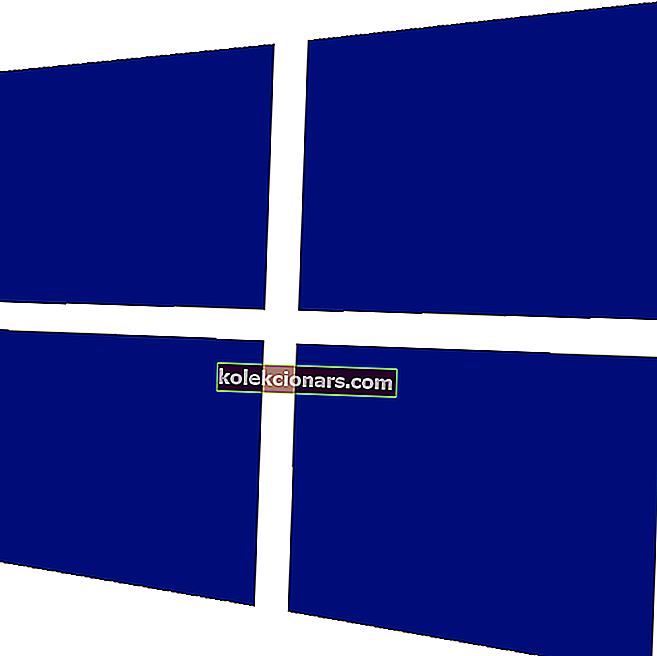- Noturēt datora temperatūru par saprātīgu vērtību var būt grūti sasniegt, ja tajā izmantojat prasīgu programmatūru.
- Pārkaršana datorā var izraisīt plašu kritisku problēmu loku.
- Jūs varat uzlabot datora veiktspēju, ar atbilstošiem rīkiem uzraugot datora temperatūru.

Sistēmas vēsumu vai trokšņa samazināšanu var viegli izdarīt, pielāgojot datora ventilatora ātrumu. To var izdarīt gan manuāli, gan arī automātiski, izmantojot programmatūru, lai mainītu ventilatora ātrumu.
Šāda programma uzrauga temperatūru no vairākiem avotiem un ļauj mainīt datora ventilatora ātrumu, kad tas ir nepieciešams.
Tirgū ir dažādas šādas programmas, taču mēs apkopojām piecas labākās, kas ir saderīgas ar datoriem, kuros darbojas sistēma Windows 10, lai parādītu to paplašinātos funkciju kopumus, lai palīdzētu jums daudz vieglāk izdarīt lēmumu.
ReklLabākās programmas ventilatora ātruma maiņai
SpeedFan

SpeedFan ir programmatūra sprieguma, temperatūras un ventilatora ātruma uzraudzībai un kontrolei datoros ar aparatūras mikroshēmām.
Šī programma pat var piekļūt SMART informācijai un parādīt cietā diska temperatūru. SpeedFan var piekļūt digitālajiem temperatūras sensoriem, kā arī attiecīgi mainīt ventilatora ātrumu, tādējādi samazinot troksni.
Pārbaudiet labākās funkcijas, kas iekļautas šajā programmā:
- SpeedFan uzrauga temperatūru no dažādiem avotiem.
- Ja pareizi konfigurējat programmu, varēsiet ļaut tai mainīt ventilatora ātrumu, pamatojoties uz sistēmas temperatūru.
- Izvēloties minimālā un maksimālā ventilatora ātruma parametru, tie jāiestata manuāli un jāuzklausa troksnis.
- Kad jūs nedzirdat troksni no ventilatora, tas nozīmē, ka vērtību varat iestatīt kā minimālo ventilatora ātrumu.
- Programma var arī mainīt ventilatora ātrumu iepriekš iestatītā brīdinājuma temperatūrā.
Programmatūra spēj apstrādāt jebkuru skaitu aparatūras monitora mikroshēmu, cieto disku, temperatūras rādījumus, sprieguma rādījumus, ventilatora ātruma rādījumus, PWM un daudz ko citu.
Ja vēlaties uzraudzīt CPU temperatūru, pārbaudiet šos apbrīnojamos rīkus, kas to darīs.
Pārbaudiet sīkāku informāciju un funkcijas, kas ir iekļautas SpeedFan oficiālajā vietnē, kur varat arī lejupielādēt programmatūru.
Lejupielādējiet SpeedFan
Piezīmju grāmata FanControl

Piezīmju grāmata FanControl ir programma, kas paredzēta lietotājiem, lai nodrošinātu iespēju kontrolēt datora ventilatora ātrumu.
Pēc programmatūras instalēšanas tā tiks integrēta datora uzdevumjoslā, un ir lieliski, ka programma nav uzmācīga.
Pēc pirmās palaišanas jūs redzēsiet, ka tam ir patiešām vienkāršs interfeiss, kuru var pārvaldīt un saprast pat iesācēji.
Pārbaudiet vissvarīgākās funkcijas, kas ir iekļautas piezīmjdatoru FanControl:
- Jūs varēsiet izvēlēties vienu no dažādām konfigurācijām, kas ir iekļautas programmā atbilstoši jūsu klēpjdatora modelim un veidotājam.
- To, vai jūsu klēpjdators tiek atbalstīts, varat uzzināt, apmeklējot īpašo sadaļu programmas oficiālajā GitHub lapā.
- Pirms pakalpojuma sākšanas jums jāizvēlas viena no pieejamajām iepriekš definētajām konfigurācijām.
- Pēc konfigurācijas izvēles jūs varat iespējot un atspējot ventilatora vadības pakalpojumu.
- Jūs varat pielāgot ventilatora ātrumu, izmantojot vienkāršu slīdni, kas atrodas galvenās izvēlnes vidusdaļā.
- Piezīmju grāmata FanControl piedāvā reāllaika procesora temperatūras rādījumus un arī pašreizējo ventilatora ātrumu.
- Jūs varat konfigurēt programmu automātiski palaižot, startējot sistēmu.
Piezīmju grāmata FanControl ir patiešām viegli lietojama programma, kas noteikti noderēs, kad jums būs jāizmanto visas sistēmas dzesēšanas iespējas.
Jūs varat lejupielādēt piezīmju grāmatiņu FanControl un izmēģināt tās lieliskās iespējas.
Vai vēlaties saglabāt savu klēpjdatoru vēsu? Pārbaudiet šo sarakstu ar labāko dzesēšanas programmatūru, kas pieejama pašlaik.
Argus monitors

Argus Monitor ir patiešām viegla programma, kas darbojas kā fona uzdevums, un tā nepārtraukti uzrauga cietā diska veselību.
Tas arī piedāvā iespēju kontrolēt mainboard un GPU ventilatora ātrumu ar raksturīgu līkni, pamatojoties uz visiem pieejamajiem temperatūras avotiem.
Iepazīstieties ar iespaidīgākajām funkcijām, kas iekļautas Argus Monitor:
- Jūs varēsit kontrolēt cietā diska temperatūru un cietā diska veselības stāvokli, pastāvīgi pārbaudot svarīgos SMART atribūtus.
- Pirms cietā diska kļūmes programma var jūs brīdināt ar varbūtību līdz 70%, un tas ir tieši laikā, lai lietotāji varētu saglabāt savus svarīgos datus.
- Programmatūra piedāvā grafisko diska temperatūras attēlojumu.
- Tas nāk arī ar GPU un CPU temperatūras uzraudzību un grafisko attēlojumu.
- Jūs redzēsiet arī grafisko galveno frekvences attēlojumu, kas ļaus jums pārbaudīt, vai strāvas pārvaldība darbojas pareizi.
- HDD un SSD etalons mēra arī piekļuves laiku un pārsūtīšanas ātrumu.
Programma parādīs arī jūsu sistēmas ventilatoru ātrumu, un tā ļauj bez piepūles kontrolēt ventilatoru ātrumu.
Jūs varēsit pārbaudīt Argus Monitor 30 dienas, un, ja vēlaties turpināt to izmantot, jums būs jāiegādājas licences atslēga.
Jūs varat pārbaudīt vairāk ar programmatūru saistītās funkcijas un informāciju, dodoties uz Argus Monitor oficiālo vietni.
Gigabaita EasyTune 5

Gigabaita EasyTune 5 piedāvā ērtu Windows veiktspējas uzlabošanas un pārvaldības rīku, kas balstīts uz Windows.
Pārbaudiet labākās funkcionalitātes un funkcijas, kas tajā iekļautas:
- Tas nodrošina overclocking sistēmas veiktspējas uzlabošanai.
- Jūs saņemsiet arī CIP un MIB rīkus, lai īpaši uzlabotu procesoru un atmiņu.
- Gigabaita EasyTune 5 komplektācijā ietilpst arī Smart-Fan vadība, lai pārvaldītu CPU dzesēšanas ventilatora un North-Bridge Chipset dzesēšanas ventilatora ātruma kontroli.
- Tas ietver datora stāvokli sistēmas stāvokļa uzraudzībai.
- Jūs varat pārslēgties uz dažādiem režīmiem, un jūs varat izvēlēties starp vienkāršo režīmu un uzlaboto režīmu.
- Vienkāršais režīms ļauj mainīt sistēmas kopnes pulksteni.
- Papildu režīms ļauj piekļūt pilnīgām overclocking parametru iestatījumu funkcijām, piemēram, CIA un MIB funkciju konfigurēšanai.
Jūs varēsiet konfigurēt CPU dzesēšanas ventilatora ventilatora ātrumu atbilstoši atšķirīgai temperatūrai pie dažādiem apgriezieniem minūtē. CPU dzesēšanas ventilatoru ieteicams iestatīt ar pilnu apgriezienu skaitu 60oC.
Jūs varat pārbaudīt citas funkcijas un izmēģināt Gigabyte EasyTune 5 pats, dodoties uz šī rīka oficiālo vietni.
Ja vēlaties pārslogot datoru, pārbaudiet labākos rīkus, kas jums to palīdzēs izdarīt viegli.
TPFanControl

TPFanControl spēj samazināt jūsu Thinkpad ventilatora troksni, un tā ir izveidojusi arī programmatūras Vista versiju.
Tas spēj uzraudzīt procesora un GPU temperatūras fonā un iestatīt atbilstošus ventilatora ātrumus, lai perfekti dzesētu. CPU un GPU temperatūru varēsiet redzēt īsumā ar paziņojuma ikonu.
Pārbaudiet labākās funkcijas, kas iekļautas šajā programmā:
- Atšķirība, kad palaidīsit šo programmu, izrādīsies dramatiska.
- Kad jūs izmantojat sistēmu un centrālais procesors veic intensīvu darbu, tas ventilatoru uzgriezīs tikai tāpēc, lai uzturētu zemu temperatūru.
Lai instalētu programmatūru operētājsistēmā Windows 10, jums vienkārši jāatver izvēlne Sākt un ierakstiet cmd. Pēc tam ar peles labo pogu noklikšķiniet uz cmd.exe un atlasiet Palaist kā administrators.
Ja jums ir grūtības piekļūt komandu uzvednei kā administratoram, labāk apskatiet šo rokasgrāmatu tuvāk.
Jums ir jāpārvietojas uz pagaidu direktoriju, kurā esat izpakojis failus, un ierakstiet install. Faili tiks automātiski nokopēti mapē c: tpfancontrol. TPFanControl sāks darboties, un tas tiks palaists automātiski pēc pārstartēšanas.
Jūs varat lejupielādēt TPFanControl, lai uzzinātu, kā tas darbojas jūsu sistēmā.
Šīs ir piecas labākās programmas, kas ļauj kontrolēt ventilatora ātrumu jūsu sistēmā, un tās visas ir saderīgas ar Windows sistēmām. Pārbaudiet visu to funkciju komplektus un iegūstiet to, kas vislabāk atbilst jūsu vajadzībām.
Ja jums ir kādi citi jautājumi vai ierosinājumi, droši atstājiet tos komentāru sadaļā zemāk.
SAISTĪTIE STĀSTI, KO PĀRBAUDĪT:
- Kā palielināt procesora ventilatora ātrumu, izmantojot programmatūru un BIOS iestatījumus
- 5 labākie uzņēmuma mitināšanas pakalpojumi, lai nodrošinātu ātrumu un nulles dīkstāvi
- Paātriniet Google Chrome, izmantojot šos paplašinājumus
Redaktora piezīme: Šis ziņojums sākotnēji tika publicēts 2018. gada janvārī, un kopš tā laika tas ir atjaunināts un atjaunināts 2020. gada martā, lai iegūtu svaigumu, precizitāti un vispusību.